GNSS-Verfolgungs-Widget
Dieses Kapitel beschreibt das GNSS-Verfolgungs-Widget, das auf beliebigen Dashboards platziert werden kann.
Um zu erfahren, wie Sie Widgets in Ihr Dashboard einfügen, lesen Sie bitte das Kapitel Widgets.
Einführung
All Ihre unterstützten GNSS-Tracking-Geräte werden in der Seitenleiste auf der linken Seite angezeigt. Wählen Sie eines dieser Geräte aus, um seine aktuelle Position, seinen Positionsverlauf sowie andere Einstellungen zu sehen.
Um zur Konfigurationsseite des Geräts zu gelangen, klicken Sie auf die Gerätekachel oben rechts.
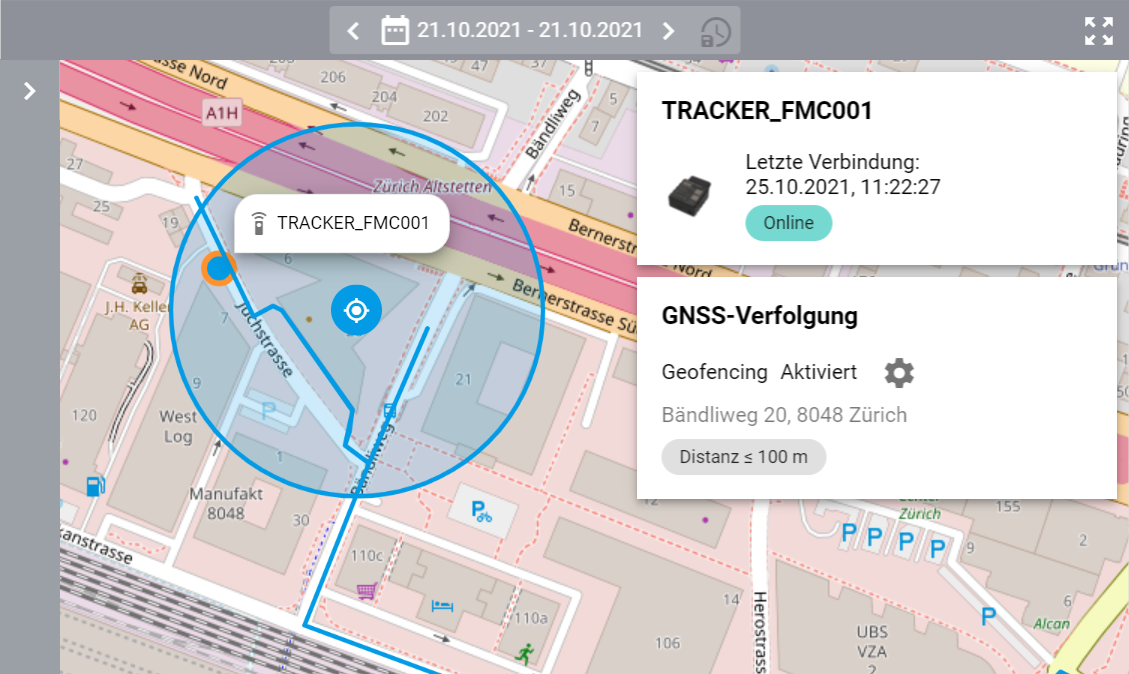
Standort und Geofencing konfigurieren
Klicken Sie auf der Kachel GNSS-Verfolgung auf der rechten Seite auf Standort und Geofencing konfigurieren, um den erwarteten Standort des Geräts sowie einen optionalen Geofencing-Alarm zu konfigurieren.
Um den Geofencing-Alarm einzuschalten, aktivieren Sie unterhalb der Vorschaukarte die Option Geofencing-Alarm aktivieren. Geben Sie anschließend den Radius des Geofencing-Bereichs in Metern ein und wählen Sie eine Alarmkette aus, die ausgelöst werden soll, wenn das Gerät den angegebenen Bereich verlässt.
Klicken Sie auf Speichern, um die Änderungen zu speichern.
Alarme
Wenn ein Gerät mit aktiver Geofencing-Beschränkung seinen vorgegebenen Bereich verlässt, wird ein Alarmticket erstellt, und die Alarmkette wird ausgelöst. Alle vergangenen und aktuellen Alarmtickets können am unteren Bildschirmrand unter Alarme angezeigt werden. Da die Bedienung dieser Liste ähnlich zum Ticketlisten-Widget ist, lesen Sie bitte diese Seite für weitere Informationen über Tickets.
Verlauf
Unter Verlauf am unteren Bildschirmrand werden alle vergangenen Positionen des ausgewählten Geräts in einer Tabelle angezeigt. Sehen Sie sich die Koordinaten (Breite, Länge und Höhe) des Geräts für jeden beliebigen Zeitpunkt an.